Il programma è basato su una immissione grafica delle prove penetrometriche, pertanto per inserirle occorre:
1) Selezionare l'icona Gestione Prove
2) Posizionarsi sull'area di lavoro
3) Premere il pulsante destro del mouse, scegliere il tipo di prova (è consentito scegliere una prova in continuo o in foro) ed immettere i dati generali
X, Y, Z: X, Y Individuano la posizione planimetrica; Z la posizione altimetrica.
Profondità prova: Inserire la profondità (in m) raggiunta dall’ultimo colpo
Profondità falda: Se rilevate, si possono inserire le profondità anche di varie falde attraversate nel sondaggio
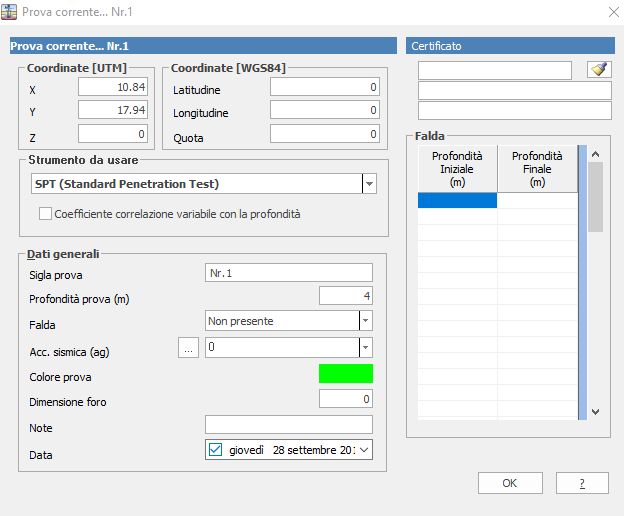
Per le prove in continuo viene proposta la lista degli strumenti definita da cui scegliere quello utilizzato, per le prove in foro vengono richieste le quote iniziali alle quali vengono eseguite. Ciascuna prova può essere contrassegnata da un colore a scelta dell'utente.
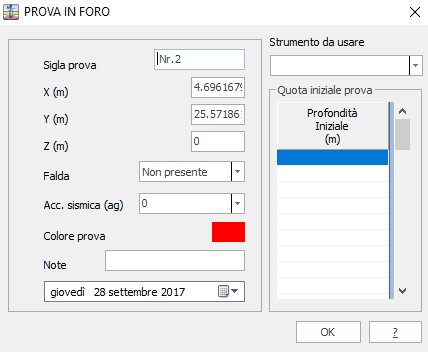
4) Posizionarsi con il mouse sulla prova, attivare il menu di scelta rapida "pulsante destro del mouse" e scegliere Immissione Dati
5) In Immissione Dati sono attivi una serie di menu di scelta rapida tra i quali occorre sottolineare:
- Sulla colonna del peso unità di volume pulsante destro del mouse per il calcolo automatico del peso
- Sul grafico una serie di funzioni tra le quali inserimento, con il destro del mouse, di strati, esportazioni ecc
- Per cancellare uno strato selezionare l'intera riga sulla tabella Strati e premere Canc.
6) Terminata l'immissione posizionarsi sulla prova e attivare elaborazione;
7) In Elaborazione, per scegliere dei parametri, posizionarsi sulla griglia in alto a destra e premere il pulsante destro del mouse;
*La differenza tra Elaborazione e Rielaborazione è la seguente:
la prima calcola i parametri geotecnici e conserva le eventuali modifiche su di essi, la seconda ricalcola i parametri non conservando le eventuali modifiche apportate dall'utente.
*Se lo strumento da usare non appare nella lista degli strumenti aprire la finestra Strumenti, posizionarsi con il mouse sulla voce Penetrometri e premere il pulsante destro del mouse quindi attivare nuovo penetrometro.
©Geostru